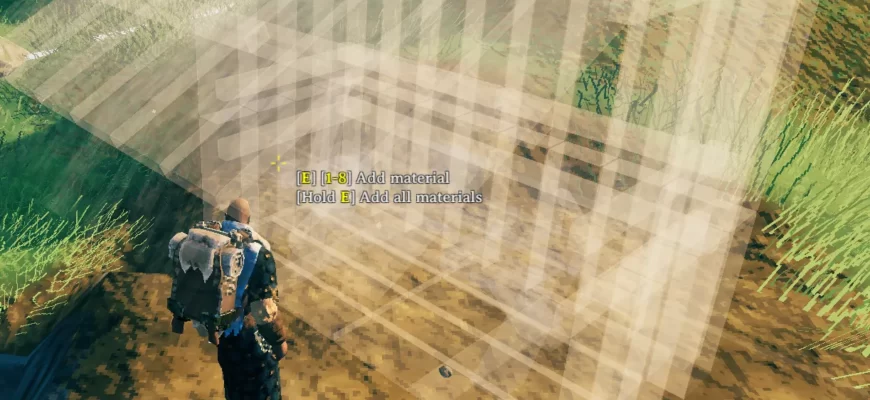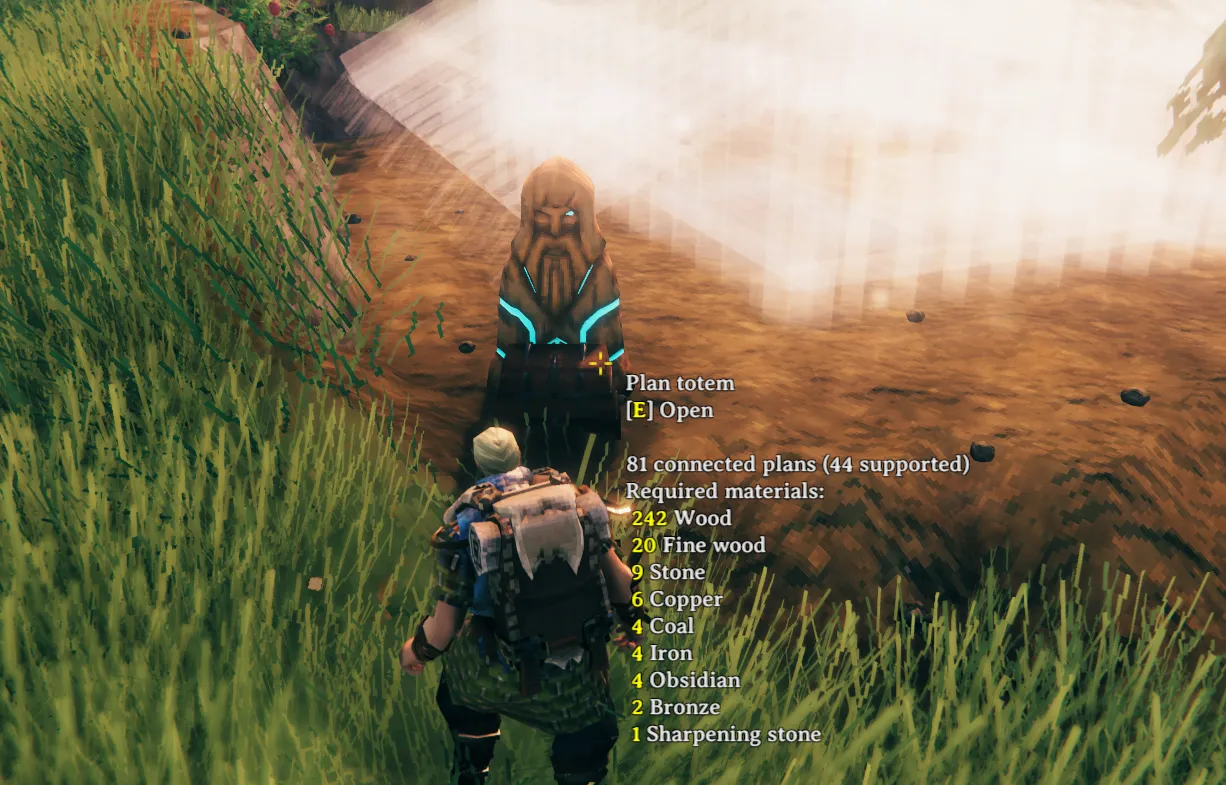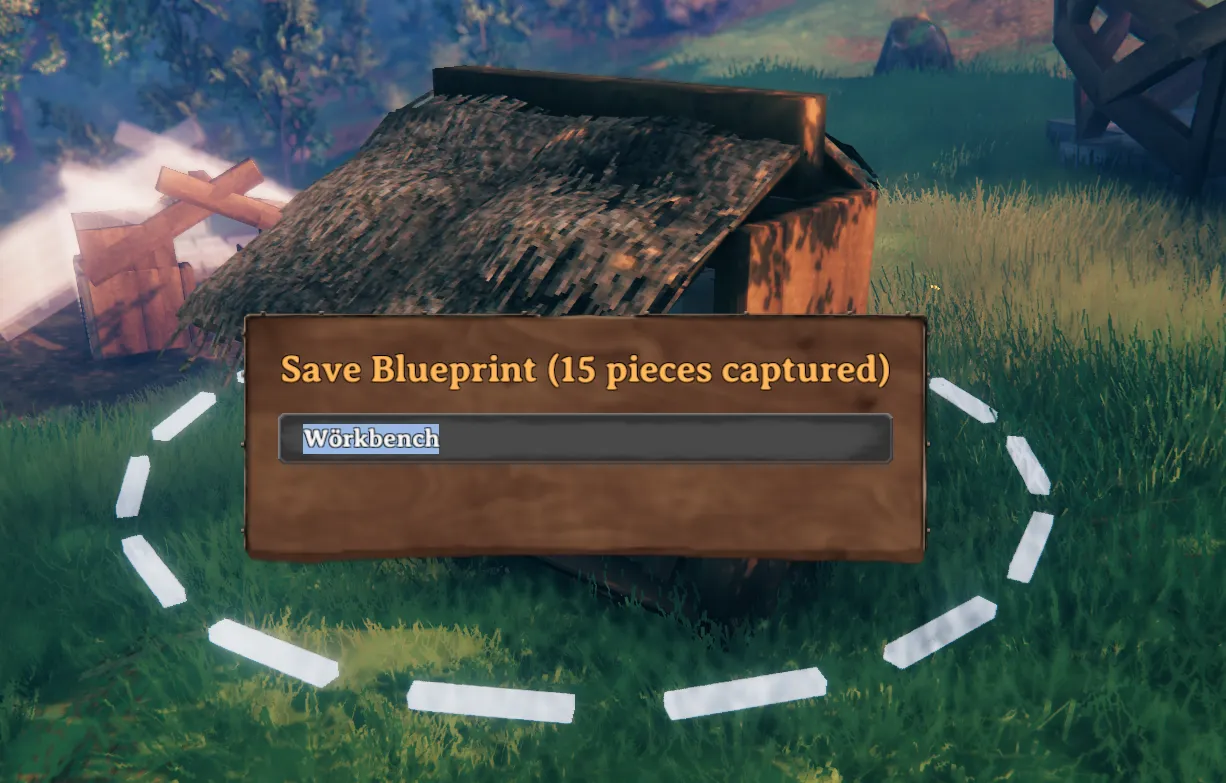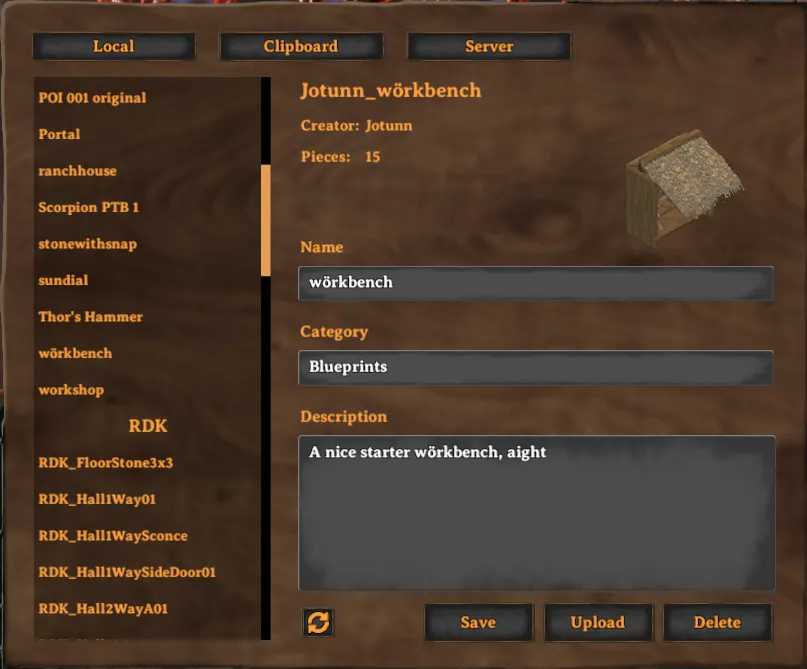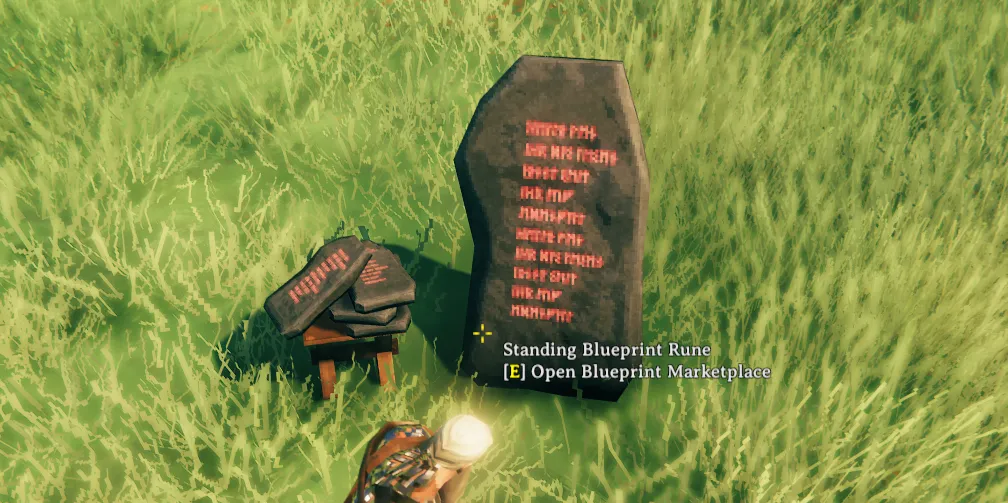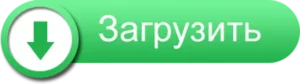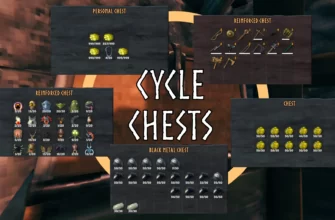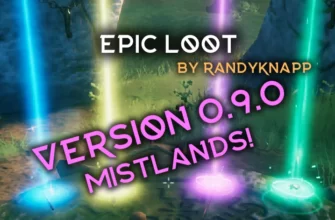PlanBuild — мод для Valheim который позволяет вам с легкостью планировать, копировать и публиковать свои строительные творения в Валхайме. Включая инструменты для модификации ландшафта и предметов погружения. Скачать мод можно бесплатно на сайте.
Что меняет мод PlanBuild
Мод позволяет планировать и копировать свои постройки в игре Valheim.
Обзор мода
PlanBuild позволяет вам с легкостью планировать, копировать и публиковать свои строительные творения в Valheim. Мод добавляет в игру два новых инструмента. Plan Hammer используется для планирования ваших творений, прежде чем собирать все материалы. Когда вы будете довольны своей сборкой, вы можете добавлять необходимые строительные материалы один за другим или использовать собственный тотем, чтобы автоматически создавать детали для вас. Blueprint Rune позволяет копировать, сохранять или удалять ваши творения как единую строительную часть, которой также можно поделиться с другими игроками с помощью мода, а также включает в себя инструменты модификации ландшафта для быстрого и более точного терраформирования без использования мотыги или культиватора.
Планирование
Представляем новый предмет — Молот Плана , который можно изготовить из цельного бревна и сияющего на вас благословения Одина.
Планируйте постройку частей без необходимости предварительного сбора ресурсов. Любой желающий может позже добавить необходимые ресурсы в запланированную конструкцию и завершить строительство после ее размещения.
Plan Hammer совместим с таблицами деталей из других модов. Все нестандартные части будут включены в таблицу рун для запланированных частей. Для завершения строительства вам все еще понадобится Молот
и необходимая станция крафта. Запланированные детали, не имеющие поддержки, не могут быть завершены. Эти части также немного более прозрачны, поэтому вы можете видеть, что поддерживается, а что нет. Запланированные части сами по себе не требуют поддержки, поэтому вы можете строить вечно (если сможете дойти достаточно далеко).
Реальные детали также привязываются к запланированным, поэтому их можно даже использовать в качестве разделителей или линеек.
Чертёж Тотем
Постройте тотем плана рядом с запланированными структурами, чтобы иметь возможность централизованно добавлять ресурсы для всех отдельных частей плана.
Это также защитит существующие структуры. Любая часть, которая будет уничтожена (не удалена Молотом), будет заменена планом той же самой части в том же месте!
Его нужно построить с помощью ванильного инструмента «Молот» и стоит 1 дерево и 1 глаз серого гнома.
Кристалл Скулда
В комплект входит Кристалл Скулда — носимый предмет, который удаляет шейдерный эффект из чертежей, чтобы вы могли увидеть, как будет выглядеть конструкция после завершения.
Создайте его из одного Глаза Серого Гнома .
Следи за своим шагом! Части все еще не существуют и не будут вас поддерживать!
Чертежи
Представляем новый предмет — Blueprint Rune , который можно создать из одного камня и силы воли, данной вам богами.
Копируйте существующие структуры в чертежи и перестраивайте их как запланированные или обычные части сразу. Чертежи сохраняются и загружаются из файловой системы как файлы .blueprint . Также поддерживает файлы .vbuild (с помощью этого мода вы можете загружать и создавать свои сохранения BuildShare)! После переключения в режим чертежей таблица деталей Blueprint Rune предлагает три различные категории:
Инструменты
Blueprint Rune включает в себя несколько инструментов для создания чертежей и терраформирования.
- Создать новый проект : создайте проект напрямую из выделенного фрагмента, обозначенного круговым маркером.
- Удерживайте Ctrl , чтобы выделить все части, которые будут сохранены в чертеже.
- Удерживайте Alt и щелкните, чтобы включить стандартные точки привязки в ваш чертеж (без этого в точки привязки преобразуются только маркеры точек привязки)
- Используйте колесо прокрутки , чтобы изменить радиус выбора.
- Используйте Shift + Scroll , чтобы отрегулировать расстояние до камеры.
- Добавить в выбор : добавить фрагменты в текущий выбор. Выбранные в данный момент фрагменты будут выделены зеленым цветом. По умолчанию к выделению будет добавлен только фрагмент, на который наведен курсор. Вы можете использовать различные модификаторы, чтобы изменить это поведение.
- Нажмите Q , чтобы быстро переключиться на инструмент «Удалить из выделения».
- Удерживайте Alt и щелкните, чтобы добавить все соединенные части. При этом используется заливка для поиска связанных частей.
- Удерживайте Ctrl и щелкните, чтобы добавить фрагменты по радиусу.
- Используйте колесо прокрутки , удерживая Ctrl , чтобы изменить радиус выделения.
- Удерживайте клавишу Shift и щелкните один раз, чтобы определить «начальную часть», и снова щелкните другую часть, чтобы выбрать каждую часть между этими двумя.
- Используйте Shift + Scroll , чтобы отрегулировать расстояние до камеры.
- Удалить из выделения : удалить фрагменты из текущего выделения. Выбранные в данный момент фрагменты будут выделены зеленым цветом. По умолчанию из выделения будет удалена только часть, на которую наведен курсор. Вы можете использовать различные модификаторы, чтобы изменить это поведение.
- Нажмите Q , чтобы быстро переключиться на инструмент «Добавить в выделение».
- Удерживайте Alt и щелкните, чтобы удалить все соединенные части. При этом используется заливка для поиска связанных частей.
- Удерживайте Ctrl и щелкните, чтобы удалить фрагменты по радиусу.
- Используйте колесо прокрутки , удерживая Ctrl , чтобы изменить радиус выделения.
- Удерживайте Shift и щелкните, чтобы очистить текущий выбор.
- Используйте Shift + Scroll , чтобы отрегулировать расстояние до камеры.
- Изменить выбор : щелкните левой кнопкой мыши, чтобы открыть меню. Отсюда вы можете выбрать, что делать с текущим выбором:
- Копировать : создайте временную копию текущего выбора. Он скопирует все выбранные части в новую часть здания и автоматически выберет эту часть для сборки. Копия также сохраняется в категории «Буфер обмена» руны, к которой вы можете иметь доступ, пока не выйдете из текущего мира.
- Вырезать : создайте временный проект текущего выделения и удалите все его части. Копия также сохраняется в категории «Буфер обмена» руны, к которой вы можете иметь доступ, пока не выйдете из текущего мира.
- Сохранить : сохранить текущий выбор как новый проект в файловой системе. Открывает новое окно графического интерфейса, в котором вы можете ввести имя, категорию и описание проекта. Эти чертежи сохраняются между игровыми сессиями, а также могут быть использованы на рынке и переданы другим игрокам.
- Копировать с обычными точками привязки : создайте временный план текущего выделения, который также будет включать все стандартные точки привязки выбранных частей.
- Вырезать с обычными точками привязки : создайте временную схему текущего выделения и удалите все части текущего выделения, включая все стандартные точки привязки выбранных частей.
- Сохранить с обычными точками привязки : сохраните текущий выбор как новый проект в файловой системе, включая все стандартные точки привязки.
- Удалить : удалить все фрагменты в текущем выделении. При этом удаляются все части без возврата средств за строительные материалы.
- Отмена : выход из меню без каких-либо действий.
- Маркер точки привязки: добавьте маркеры точек привязки ко всем точкам, которые вы хотите использовать в качестве точек привязки на чертеже. Вращение маркеров не имеет значения, только центральная точка. Мы настоятельно рекомендуем вам также использовать упрощенные точки привязки, чтобы вы могли переключаться между точками привязки при размещении чертежа. Примечание . Вам необходимо выбрать фрагмент маркера, чтобы зафиксировать его на чертеже. Маркеры, размещенные при активном выделении, будут автоматически добавлены к этому выделению.
- Используйте «Удалить» , чтобы снова удалить размещенный маркер (так же, как если бы вы удалили кусок молотком).
- Используйте Shift + Scroll , чтобы отрегулировать расстояние до камеры.
- Маркер центральной точки: добавьте к чертежу маркер центральной точки, чтобы определить центр чертежа. Здесь он будет закреплен при размещении. Если на чертеже нет маркера центральной точки, находится нижний угол чертежа, который используется в качестве центра. Примечание . Вам необходимо выбрать фрагмент маркера, чтобы зафиксировать его на чертеже. Маркеры, размещенные при активном выделении, будут автоматически добавлены к этому выделению.
- Используйте «Удалить» , чтобы снова удалить размещенный маркер (так же, как если бы вы удалили кусок молотком).
- Используйте Shift + Scroll , чтобы отрегулировать расстояние до камеры.
- Маркер модификации ландшафта: добавьте маркеры модификации ландшафта в свой чертеж. Когда чертеж построен, местность выравнивается по положению этого маркера. Примечание . Вам необходимо выбрать фрагмент маркера, чтобы зафиксировать его на чертеже. Маркеры, размещенные при активном выделении, будут автоматически добавлены к этому выделению. Вы можете взаимодействовать с этими маркерами, чтобы установить различные параметры модификации местности:
- Форма : установите круглую или квадратную форму.
- Радиус : Радиус работы мода местности.
- Вращение : вращение маркера (имеет смысл только для квадратного маркера).
- Smooth : добавьте сглаживание к краям модификации ландшафта.
- Краска : при необходимости установите новую «краску» (трава, грязь и т. д.) на землю при изменении ландшафта.
- Удалить запланированные детали: снова удалить запланированные детали. По умолчанию будет удален только фрагмент, на который наведен курсор. Но вы можете использовать различные модификаторы, чтобы изменить это поведение.
- Нажмите Ctrl , чтобы удалить планы в радиусе; его можно использовать для очистки после измерения расстояний или в качестве общего инструмента очистки. Ресурсы, которые уже были добавлены в незавершенные планы, будут возвращены.
- Используйте колесо прокрутки , удерживая Ctrl , чтобы изменить радиус удаления.
- Используйте Shift + Scroll , чтобы отрегулировать расстояние до камеры.
- Инструменты ландшафта: позволяют «сгладить» ландшафт в выбранном радиусе или удалить ранее внесенные изменения. Использует TerrainCompiler от Valheim и на 100% совместим с оригинальной игрой и модификациями, сделанными, например, с помощью Hoe.
- Нажмите Q , чтобы переключиться между кругом и квадратным маркером.
- Нажмите Ctrl, чтобы добавить гладкие края к сплющенной области.
- Нажмите Alt , чтобы удалить изменения местности.
- Используйте колесо прокрутки , чтобы изменить радиус инструмента.
- Используйте Ctrl + Scroll , чтобы повернуть квадратный маркер.
- Используйте Alt + Scroll, чтобы переместить маркер по оси Y.
- Используйте Shift + Scroll , чтобы отрегулировать расстояние до камеры.
- Удалить объекты: позволяет удалять объекты растительности в выбранном радиусе.
- Нажмите Ctrl , чтобы удалить все объекты, включая части и предметы ( Предупреждение: очень разрушительно).
- Используйте колесо прокрутки , чтобы изменить радиус инструмента.
- Используйте Shift + Scroll , чтобы отрегулировать расстояние до камеры.
- Краска ландшафта: позволяет сбросить «краску» ландшафта для каждого биома (трава на лугах, песок на пляжах и т. д.). Также можно рисовать грязь или асфальт на любой местности. Можно использовать как «кисть», постоянно удерживая кнопку «Атака».
- Нажмите Q , чтобы переключиться между кругом и квадратным маркером.
- Нажмите Ctrl, чтобы нарисовать «грязь».
- Нажмите Alt , чтобы нарисовать «асфальтированное».
- Используйте колесо прокрутки , чтобы изменить радиус инструмента.
- Используйте Ctrl + Scroll , чтобы повернуть квадратный маркер.
- Используйте Shift + Scroll , чтобы отрегулировать расстояние до камеры.
Буфер обмена
Здесь вы можете найти все временные чертежи, созданные вами с помощью команды «Копировать» инструмента «Редактировать выделение». Они сбрасываются при каждом выходе из системы.
Чертежи
Разместите чертеж как запланированные детали. Выберите ранее сохраненный чертеж и разместите его в любой точке мира. Это работает так же, как и любой другой ванильный строительный элемент. Кроме того, есть некоторые дополнительные элементы управления, которые максимально упрощают размещение ваших структур именно так, как вы хотите:
- Используйте прокрутку , чтобы повернуть чертеж.
- Используйте Ctrl + Scroll , чтобы переместить план по оси Z.
- Используйте Alt + Scroll , чтобы переместить план по оси X.
- Используйте Ctrl + Alt + Scroll, чтобы переместить план по оси Y.
- Используйте Q , чтобы сбросить смещение по всем осям.
- Используйте Shift + Scroll , чтобы отрегулировать расстояние до камеры.
- Существует опция конфигурации (принудительная к использованию сервером), позволяющая размещать чертежи как обычные части, поэтому вы можете настроить для каждого сервера, если хотите разрешить «обманные» структуры без ресурсов. Если этот параметр включен, вы можете строить свои структуры без затрат на строительство, нажав Ctrl при размещении чертежа. Администраторам всегда разрешено «прямое создание». Вы можете изменить поведение здания по умолчанию в файле конфигурации.
Отмена/Повтор.
Blueprint Rune имеет механизм отмены/повтора большинства своих действий. Размещенные чертежи, изменения ландшафта/краски и удаление объектов можно отменить с помощью консольной команды bp.undo . Обратное действие также можно воспроизвести с помощью консольной команды bp.redo . Для облегчения доступа мы рекомендуем привязать эти команды к клавише по вашему вкусу. Чтобы привязать эти команды к клавишам «назад» и «вперед» мыши, например, введите это в консоль игры: Blueprint Marketplace.
bind mouse3 bp.undo
bind mouse4 bp.redo
Управляйте своими чертежами и делитесь ими с помощью пользовательского графического интерфейса, добавленного в игру. По умолчанию торговая площадка доступна через клавишу End . Переименуйте свои локальные чертежи, назначьте им категорию (при этом в руне вашего чертежа будет создана новая вкладка для этих чертежей) или добавьте к ним описание. Если на сервере включена эта функция, загрузите свои локальные чертежи на этот сервер, чтобы другие также могли загрузить и создать ваши творения. Игроки с правами администратора на сервере также могут управлять списком на стороне сервера через этот интерфейс.
Торговая площадка
Как установить мод для Valheim: PlanBuild
Для установки PlanBuild и всех его зависимостей рекомендуется использовать менеджер модов.
Для установки потребуется BepInExPack
Если вы хотите установить его вручную, загрузите все эти моды, поскольку все они необходимы для работы PlanBuild, и установите их в соответствии с соответствующими инструкциями по установке.
Извлеките все содержимое архива мода PlanBuild в BepInEx\plugins\PlanBuild
Клиенты, не использующие PlanBuild, могут подключиться к серверу, используя его. Эти клиенты не увидят запланированных произведений, но смогут играть. Вы не можете подключиться к серверу без PlanBuild, когда мод установлен в вашей локальной игре по причинам, вызывающим гриферство.
Конфигурация
Многие аспекты этого мода настраиваются либо через файл конфигурации, расположенный в папке с игрой Valheim\BepInEx\configs\marcopogo.PlanBuild.cfg, либо с помощью BepInEx ConfigurationManager :
- Настройки сервера (применяются для всех клиентов, подключающихся к серверу)
- Разрешить руну чертежа : разрешить использование руны чертежа для клиентов, подключающихся к серверу. Администраторам всегда разрешено его использовать. (по умолчанию правда )
- Разрешить прямую сборку : разрешить размещение чертежей без материалов на этом сервере. Администраторам всегда разрешено его использовать. (по умолчанию ложь )
- Разрешить инструменты изменения ландшафта : разрешить использование инструментов изменения ландшафта на этом сервере. Администраторам всегда разрешено их использовать. (по умолчанию ложь )
- Разрешить чертежи на стороне сервера : разрешить общий доступ к чертежам на этом сервере. (по умолчанию ложь )
- Разрешить клиентам использовать клавишу переключения графического интерфейса : разрешить клиентам использовать горячую клавишу для доступа к чертежам сервера. Администраторам всегда разрешено его использовать. (по умолчанию правда )
- Исключенные префабы плана : список имен префабов, разделенных запятыми, которые нужно исключить из таблицы запланированных деталей на этом сервере. Администраторам всегда разрешено их создавать.
- Чертежи
- Режим сборки по умолчанию : режим сборки по умолчанию при размещении чертежей. ( План по умолчанию )
- Неограниченное здоровье : установите максимальное значение здоровья части при непосредственном создании чертежей. (по умолчанию ложь )
- Расстояние от места : расстояние от места при использовании руны чертежа. (по умолчанию 50 )
- Сглаживание ландшафта : значение сглаживания инструмента ландшафта при сглаживании с нажатой клавишей-модификатором сглаживания. (по умолчанию 0,5 )
- Приращение смещения камеры : изменение высоты камеры при удержании клавиши-модификатора камеры и прокрутке. (по умолчанию 2 )
- Инвертировать прокрутку смещения камеры : инвертировать направление прокрутки смещения камеры. (по умолчанию ложь )
- Приращение смещения размещения : изменение высоты размещения при удержании клавиши-модификатора и прокрутке. (по умолчанию 0,1 )
- Инвертировать прокрутку изменения высоты размещения : инвертировать направление прокрутки смещения размещения. (по умолчанию ложь )
- Приращение выбора : приращение радиуса выбора при прокрутке. (по умолчанию 1 )
- Инвертировать прокрутку выбора : инвертировать направление прокрутки выбора. (по умолчанию ложь )
- Поле проверки подключенного выбора : расстояние оболочки, используемое для проверки связности. (по умолчанию 0,01 )
- Показать сетку границ преобразования : отображает сетку вокруг границ чертежей для визуализации краев чертежей. (по умолчанию ложь )
- Всплывающая подсказка включена : отображать всплывающую подсказку с увеличенным эскизом для частей чертежа. (по умолчанию правда )
- Цвет подсказки : установите цвет фона для подсказки на деталях чертежа.
- Имя очереди отмены : глобальное имя очереди отмены схемы, используемой для команд bp.undo и bp.redo. Может быть установлено то же значение, что и в конфигурации других модов (если поддерживается), чтобы объединить их очереди отмены. ( очередь чертежей по умолчанию )
- Добавить префикс игрока к имени файла : добавьте имя текущего профиля игрока в любой файл чертежа, созданный с помощью этого проигрывателя. (по умолчанию правда )
- Каталоги
- Каталог поиска чертежей Базовый каталог для сканирования (рекурсивно) на предмет чертежей и файлов vbuild, относительные пути указаны относительно местоположения valheim.exe (по умолчанию . ) .
- Каталог сохранения : каталог для сохранения файлов чертежей, относительные пути указаны относительно местоположения valheim.exe (по умолчанию BepInEx/config/PlanBuild/blueprints ).
- Сочетания клавиш
- Переключатель графического интерфейса Blueprint Marketplace : горячая клавиша для отображения графического интерфейса Blueprint Marketplace ( конец по умолчанию )
- ShiftModifier : первая клавиша-модификатор для изменения поведения различных инструментов (по умолчанию LeftShift ).
- CtrlModifier : вторая клавиша-модификатор для изменения поведения различных инструментов (по умолчанию LeftCtrl ).
- AltModifier : третья клавиша-модификатор для изменения поведения различных инструментов (по умолчанию LeftAlt ).
- Переключение : клавиша для переключения между режимами различных инструментов. (по умолчанию Q )
- Планы :
- Планирование неизвестных частей : отображение всех планов, даже тех частей, о которых вы еще не знаете. (по умолчанию ложь )
- Радиус построения тотема плана : Радиус построения тотема плана (по умолчанию 30 ).
- Эффекты частиц тотема плана : отображение эффектов частиц при построении частей с тотемом плана. (по умолчанию правда )
- Визуальный
- Прозрачное размещение призрака : применение шейдера плана к размещению призрака (в настоящее время размещается деталь). (по умолчанию правда )
- Неподдерживаемый цвет : цвет неподдерживаемых частей плана.
- Поддерживаемый цвет : цвет поддерживаемых частей плана.
- Прозрачность : дополнительная прозрачность для более точного контроля. (по умолчанию 30% )
- Цвет свечения тотема плана : цвет светящихся линий на тотеме плана.
Консольные команды
PlanBuild добавляет в игру несколько новых консольных команд:
- plan.blacklist.print — Распечатать черный список планов сервера.
- plan.blacklist.add — [prefab_name] Добавить префаб в черный список планов сервера.
- plan.blacklist.remove — [имя_префаба] Удаляет префаб из черного списка планов сервера.
- bp.local — Получить список ваших локальных чертежей.
- bp.remove — [blueprint_id] Удалить локальную схему
- bp.push — [blueprint_id] Загрузить локальную схему на текущий подключенный сервер.
- bp.server — Получить список текущих подключенных серверов.
- bp.pull — [blueprint_id] Загрузить чертеж с текущего подключенного сервера и добавить его в локальные чертежи.
- bp.thumbnail — [blueprint_id] ([rotation]) Создать новый эскиз чертежа на основе фактических данных чертежа, при необходимости обеспечить дополнительный поворот чертежа на миниатюре.
- bp.regenthumbnails — создать новую миниатюру для всех локальных чертежей.
- bp.undo — отменить последнее действие с руной (построение, удаление или ландшафт)
- bp.redo — Повторить последнее отмененное действие с руной (построение, удаление или ландшафт)
- bp.clearclipboard — Очистить категорию буфера обмена всех сохраненных чертежей.
- selection.gui — Показать графический интерфейс выбора.
- Selection.clear — Очищает текущий выбор
- Selection.copy — копировать текущий выбор как временный проект.
- Selection.cut — Вырезать (копировать и удалить) текущий выбор как временный проект.
- Selection.save — сохранить текущее выделение в виде чертежа.
- Selection.delete — Удалить все префабы в текущем выделении.
Скачать мод для Valheim: PlanBuild
Файл проверен через VirutTotal. Вирусов и вредоносных программ не обнаружено.